Docker网络
为 容器编排 集群部署 做铺垫
理解Docker0
操作之前,将所有镜像和容器清空,单纯操作网络,方便理解
测试
# 获取当前ip地址 ip addr
# lo :本机回环地址
# enp0s3 :aliyun内网地址
# docker0 :docker生成的网卡
[root@localhost ~]# ip addr
1: lo: <LOOPBACK,UP,LOWER_UP> mtu 65536 qdisc noqueue state UNKNOWN group default qlen 1000
link/loopback 00:00:00:00:00:00 brd 00:00:00:00:00:00
inet 127.0.0.1/8 scope host lo
valid_lft forever preferred_lft forever
inet6 ::1/128 scope host
valid_lft forever preferred_lft forever
2: enp0s3: <BROADCAST,MULTICAST,UP,LOWER_UP> mtu 1500 qdisc pfifo_fast state UP group default qlen 1000
link/ether 08:00:27:01:7a:d0 brd ff:ff:ff:ff:ff:ff
inet 192.168.111.191/23 brd 192.168.111.255 scope global noprefixroute dynamic enp0s3
valid_lft 85628sec preferred_lft 85628sec
inet6 fe80::846b:f00b:132c:e06d/64 scope link noprefixroute
valid_lft forever preferred_lft forever
3: docker0: <NO-CARRIER,BROADCAST,MULTICAST,UP> mtu 1500 qdisc noqueue state DOWN group default
link/ether 02:42:88:c2:fa:a7 brd ff:ff:ff:ff:ff:ff
inet 172.17.0.1/16 brd 172.17.255.255 scope global docker0
valid_lft forever preferred_lft forever

三个网络
# 问题:docker是如何处理容器网络访问的?
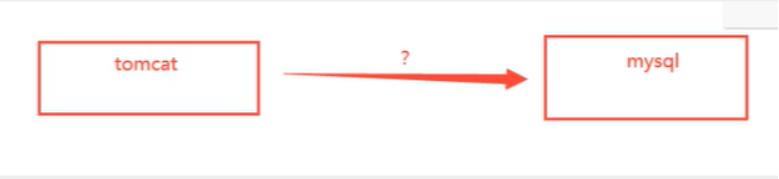
# 容器外能否ping通容器内部?
# 以tomcat为例
docker run -d -P --name tomcat01 tomcat
# 查看容器的内部网络地址 ip addr ,发现容器启动的时候会得到一个 eth0@if5 的ip地址,是Docker分配的
[root@localhost ~]# docker exec -it tomcat01 ip addr
1: lo: <LOOPBACK,UP,LOWER_UP> mtu 65536 qdisc noqueue state UNKNOWN group default qlen 1000
link/loopback 00:00:00:00:00:00 brd 00:00:00:00:00:00
inet 127.0.0.1/8 scope host lo
valid_lft forever preferred_lft forever
4: eth0@if5: <BROADCAST,MULTICAST,UP,LOWER_UP> mtu 1500 qdisc noqueue state UP group default
link/ether 02:42:ac:11:00:02 brd ff:ff:ff:ff:ff:ff link-netnsid 0
inet 172.17.0.2/16 brd 172.17.255.255 scope global eth0
valid_lft forever preferred_lft forever
# 思考:linux能不能ping通容器内部
[root@localhost ~]# ping 172.17.0.2
PING 172.17.0.2 (172.17.0.2) 56(84) bytes of data.
64 bytes from 172.17.0.2: icmp_seq=1 ttl=64 time=0.070 ms
64 bytes from 172.17.0.2: icmp_seq=2 ttl=64 time=0.049 ms
64 bytes from 172.17.0.2: icmp_seq=3 ttl=64 time=0.093 ms
64 bytes from 172.17.0.2: icmp_seq=4 ttl=64 time=0.048 ms
64 bytes from 172.17.0.2: icmp_seq=5 ttl=64 time=0.081 ms
64 bytes from 172.17.0.2: icmp_seq=6 ttl=64 time=0.049 ms
64 bytes from 172.17.0.2: icmp_seq=7 ttl=64 time=0.047 ms
64 bytes from 172.17.0.2: icmp_seq=8 ttl=64 time=0.116 ms
64 bytes from 172.17.0.2: icmp_seq=9 ttl=64 time=0.053 ms
64 bytes from 172.17.0.2: icmp_seq=10 ttl=64 time=0.077 ms
64 bytes from 172.17.0.2: icmp_seq=11 ttl=64 time=0.054 ms
64 bytes from 172.17.0.2: icmp_seq=12 ttl=64 time=0.048 ms
64 bytes from 172.17.0.2: icmp_seq=13 ttl=64 time=0.071 ms
64 bytes from 172.17.0.2: icmp_seq=14 ttl=64 time=0.048 ms
64 bytes from 172.17.0.2: icmp_seq=15 ttl=64 time=0.047 ms
64 bytes from 172.17.0.2: icmp_seq=16 ttl=64 time=0.123 ms
64 bytes from 172.17.0.2: icmp_seq=17 ttl=64 time=0.047 ms
^C
--- 172.17.0.2 ping statistics ---
17 packets transmitted, 17 received, 0% packet loss, time 15999ms
rtt min/avg/max/mdev = 0.047/0.065/0.123/0.026 ms
# 联系上面的容器内部查看ip的操作
# 5: vethad20ddc@if4: 和 4: eth0@if5:
[root@localhost ~]# ip addr
1: lo: <LOOPBACK,UP,LOWER_UP> mtu 65536 qdisc noqueue state UNKNOWN group default qlen 1000
link/loopback 00:00:00:00:00:00 brd 00:00:00:00:00:00
inet 127.0.0.1/8 scope host lo
valid_lft forever preferred_lft forever
inet6 ::1/128 scope host
valid_lft forever preferred_lft forever
2: enp0s3: <BROADCAST,MULTICAST,UP,LOWER_UP> mtu 1500 qdisc pfifo_fast state UP group default qlen 1000
link/ether 08:00:27:01:7a:d0 brd ff:ff:ff:ff:ff:ff
inet 192.168.111.191/23 brd 192.168.111.255 scope global noprefixroute dynamic enp0s3
valid_lft 83012sec preferred_lft 83012sec
inet6 fe80::846b:f00b:132c:e06d/64 scope link noprefixroute
valid_lft forever preferred_lft forever
3: docker0: <BROADCAST,MULTICAST,UP,LOWER_UP> mtu 1500 qdisc noqueue state UP group default
link/ether 02:42:88:c2:fa:a7 brd ff:ff:ff:ff:ff:ff
inet 172.17.0.1/16 brd 172.17.255.255 scope global docker0
valid_lft forever preferred_lft forever
inet6 fe80::42:88ff:fec2:faa7/64 scope link
valid_lft forever preferred_lft forever
5: vethad20ddc@if4: <BROADCAST,MULTICAST,UP,LOWER_UP> mtu 1500 qdisc noqueue master docker0 state UP group default
link/ether 22:66:b7:47:47:45 brd ff:ff:ff:ff:ff:ff link-netnsid 0
inet6 fe80::2066:b7ff:fe47:4745/64 scope link
valid_lft forever preferred_lft forever

-
我们每启动一个docker容器,docker就会给docker容器分配一个ip,只要安装了docker,就会有一个网卡docker0桥接模式,使用的技术是evth-pair技术
再次测试ip addr


- 再启动一个tomcat02
docker run -d -P --name tomcat02 tomcat
# 查看容器内ip情况
[root@localhost ~]# docker exec -it cefb489bcb51 ip addr
1: lo: <LOOPBACK,UP,LOWER_UP> mtu 65536 qdisc noqueue state UNKNOWN group default qlen 1000
link/loopback 00:00:00:00:00:00 brd 00:00:00:00:00:00
inet 127.0.0.1/8 scope host lo
valid_lft forever preferred_lft forever
6: eth0@if7: <BROADCAST,MULTICAST,UP,LOWER_UP> mtu 1500 qdisc noqueue state UP group default
link/ether 02:42:ac:11:00:03 brd ff:ff:ff:ff:ff:ff link-netnsid 0
inet 172.17.0.3/16 brd 172.17.255.255 scope global eth0
valid_lft forever preferred_lft forever
# 查看linux ip情况
[root@localhost ~]# ip addr
1: lo: <LOOPBACK,UP,LOWER_UP> mtu 65536 qdisc noqueue state UNKNOWN group default qlen 1000
link/loopback 00:00:00:00:00:00 brd 00:00:00:00:00:00
inet 127.0.0.1/8 scope host lo
valid_lft forever preferred_lft forever
inet6 ::1/128 scope host
valid_lft forever preferred_lft forever
2: enp0s3: <BROADCAST,MULTICAST,UP,LOWER_UP> mtu 1500 qdisc pfifo_fast state UP group default qlen 1000
link/ether 08:00:27:01:7a:d0 brd ff:ff:ff:ff:ff:ff
inet 192.168.111.191/23 brd 192.168.111.255 scope global noprefixroute dynamic enp0s3
valid_lft 84897sec preferred_lft 84897sec
inet6 fe80::846b:f00b:132c:e06d/64 scope link noprefixroute
valid_lft forever preferred_lft forever
3: docker0: <BROADCAST,MULTICAST,UP,LOWER_UP> mtu 1500 qdisc noqueue state UP group default
link/ether 02:42:d4:f1:fe:cf brd ff:ff:ff:ff:ff:ff
inet 172.17.0.1/16 brd 172.17.255.255 scope global docker0
valid_lft forever preferred_lft forever
inet6 fe80::42:d4ff:fef1:fecf/64 scope link
valid_lft forever preferred_lft forever
5: veth1beee03@if4: <BROADCAST,MULTICAST,UP,LOWER_UP> mtu 1500 qdisc noqueue master docker0 state UP group default
link/ether 6e:56:36:f2:64:6a brd ff:ff:ff:ff:ff:ff link-netnsid 0
inet6 fe80::6c56:36ff:fef2:646a/64 scope link
valid_lft forever preferred_lft forever
7: vethc94a5e8@if6: <BROADCAST,MULTICAST,UP,LOWER_UP> mtu 1500 qdisc noqueue master docker0 state UP group default
link/ether 2a:cd:89:5a:e0:9e brd ff:ff:ff:ff:ff:ff link-netnsid 1
inet6 fe80::28cd:89ff:fe5a:e09e/64 scope link
valid_lft forever preferred_lft forever
可以看出来多了一组6 7 ,每启动一个容器,docker分配的ip都是成对出现的(会多一对网卡)
- 通过测试结果,我们发现这个容器带来的网卡,都是一对对的
- veth-pair(Virtual Ethernet - VETH) 是一对的虚拟设备接口,他们都是成对出现的,一段连着协议栈,一段彼此相连,数据从一端出,从另一端进。
- 正因为有这个特性,veth-pair充当一个桥梁,连接各种虚拟网络设备
- openStac,Docker容器之间的连接,OVS的连接,都是使用veth-pair 技术
- 下面来测试tomcat01和tomcat02是否能ping通
# 查看tomcat01的ip
[root@localhost ~]# docker exec -it tomcat01 ip addr
1: lo: <LOOPBACK,UP,LOWER_UP> mtu 65536 qdisc noqueue state UNKNOWN group default qlen 1000
link/loopback 00:00:00:00:00:00 brd 00:00:00:00:00:00
inet 127.0.0.1/8 scope host lo
valid_lft forever preferred_lft forever
4: eth0@if5: <BROADCAST,MULTICAST,UP,LOWER_UP> mtu 1500 qdisc noqueue state UP group default
link/ether 02:42:ac:11:00:02 brd ff:ff:ff:ff:ff:ff link-netnsid 0
inet 172.17.0.2/16 brd 172.17.255.255 scope global eth0
valid_lft forever preferred_lft forever
# 查看tomcat02的ip
[root@localhost ~]# docker exec -it tomcat02 ip addr
1: lo: <LOOPBACK,UP,LOWER_UP> mtu 65536 qdisc noqueue state UNKNOWN group default qlen 1000
link/loopback 00:00:00:00:00:00 brd 00:00:00:00:00:00
inet 127.0.0.1/8 scope host lo
valid_lft forever preferred_lft forever
6: eth0@if7: <BROADCAST,MULTICAST,UP,LOWER_UP> mtu 1500 qdisc noqueue state UP group default
link/ether 02:42:ac:11:00:03 brd ff:ff:ff:ff:ff:ff link-netnsid 0
inet 172.17.0.3/16 brd 172.17.255.255 scope global eth0
valid_lft forever preferred_lft forever
# tomcat01 ping tomcat02 可以ping通
root@72c65e1c7c34:/usr/local/tomcat# ping 172.17.0.3
PING 172.17.0.3 (172.17.0.3) 56(84) bytes of data.
64 bytes from 172.17.0.3: icmp_seq=1 ttl=64 time=0.175 ms
64 bytes from 172.17.0.3: icmp_seq=2 ttl=64 time=0.073 ms
64 bytes from 172.17.0.3: icmp_seq=3 ttl=64 time=0.076 ms
64 bytes from 172.17.0.3: icmp_seq=4 ttl=64 time=0.063 ms
64 bytes from 172.17.0.3: icmp_seq=5 ttl=64 time=0.064 ms
64 bytes from 172.17.0.3: icmp_seq=6 ttl=64 time=0.149 ms
64 bytes from 172.17.0.3: icmp_seq=7 ttl=64 time=0.073 ms
^C
--- 172.17.0.3 ping statistics ---
7 packets transmitted, 7 received, 0% packet loss, time 7ms
rtt min/avg/max/mdev = 0.063/0.096/0.175/0.042 ms




结论:tomcat01和tomcat02是共用的一个路由器:docker0
所有的容器不指定网络的情况下,都是docker0路由的,docker会给我们的容器分配一个默认的可用ip
Docker使用的是Linux的桥接

Docker中所有的网络接口都是虚拟的,因为虚拟的转发效率高, 如内网传递文件的时候速度会很快
只要容器删除,对应的一对网桥就没有了
–link
思考一个场景:我们编写了一个微服务 database url=ip:,项目不重启,数据库ip换掉了,我们希望可以处理这个问题,可以用名字来访问容器?
[root@localhost ~]# docker ps
CONTAINER ID IMAGE COMMAND CREATED STATUS PORTS NAMES
cefb489bcb51 tomcat "catalina.sh run" 2 hours ago Up 2 hours 0.0.0.0:49154->8080/tcp, :::49154->8080/tcp tomcat02
72c65e1c7c34 tomcat "catalina.sh run" 2 hours ago Up 2 hours 0.0.0.0:49153->8080/tcp, :::49153->8080/tcp tomcat01
# 使用容器名称是否可以ping通?
[root@localhost ~]# docker exec -it tomcat01 ping tomcat02
ping: tomcat02: Name or service not known
# 需要借助--link 解决网络联通问题
[root@localhost ~]# docker run -d -P --name tomcat03 --link tomcat02 tomcat
2d2101d11ea9783e09816922a36af7587ed0df996dc72ebb47f8c3d6007ac36c
[root@localhost ~]# docker ps
CONTAINER ID IMAGE COMMAND CREATED STATUS PORTS NAMES
2d2101d11ea9 tomcat "catalina.sh run" About a minute ago Up About a minute 0.0.0.0:49155->8080/tcp, :::49155->8080/tcp tomcat03
cefb489bcb51 tomcat "catalina.sh run" 2 hours ago Up 2 hours 0.0.0.0:49154->8080/tcp, :::49154->8080/tcp tomcat02
72c65e1c7c34 tomcat "catalina.sh run" 2 hours ago Up 2 hours 0.0.0.0:49153->8080/tcp, :::49153->8080/tcp tomcat01
# 能否反向ping通
[root@localhost ~]# docker exec -it tomcat03 ping tomcat02
PING tomcat02 (172.17.0.3) 56(84) bytes of data.
64 bytes from tomcat02 (172.17.0.3): icmp_seq=1 ttl=64 time=0.098 ms
64 bytes from tomcat02 (172.17.0.3): icmp_seq=2 ttl=64 time=0.064 ms
64 bytes from tomcat02 (172.17.0.3): icmp_seq=3 ttl=64 time=0.067 ms
64 bytes from tomcat02 (172.17.0.3): icmp_seq=4 ttl=64 time=0.064 ms
64 bytes from tomcat02 (172.17.0.3): icmp_seq=5 ttl=64 time=0.064 ms
64 bytes from tomcat02 (172.17.0.3): icmp_seq=6 ttl=64 time=0.108 ms
^C
--- tomcat02 ping statistics ---
6 packets transmitted, 6 received, 0% packet loss, time 5ms
rtt min/avg/max/mdev = 0.064/0.077/0.108/0.020 ms
[root@localhost ~]# docker exec -it tomcat02 ping tomcat03
ping: tomcat03: Name or service not known

# 查看网络信息
[root@localhost ~]# docker network ls
NETWORK ID NAME DRIVER SCOPE
674a0a5fd456 bridge bridge local # 本地
ffae12332cc3 host host local
9ea8d2221bad none null local
# 查看网卡信息
[root@localhost ~]# docker inspect 674a0a5fd456
[
{
"Name": "bridge",
"Id": "674a0a5fd45657796a4653c19ec56e63fd4db39d38d1393549e2a2a365e8e37d",
"Created": "2021-06-28T10:34:19.66050121+08:00",
"Scope": "local",
"Driver": "bridge",
"EnableIPv6": false,
"IPAM": {
"Driver": "default",
"Options": null,
"Config": [
{
"Subnet": "172.17.0.0/16",
"Gateway": "172.17.0.1" # 默认网关,即docker0
}
]
},
"Internal": false,
"Attachable": false,
"Ingress": false,
"ConfigFrom": {
"Network": ""
},
"ConfigOnly": false,
"Containers": {
"6dc2e56fd0fac553beeeb9f0bbbf0a8be2a384fbdd7650d3c1958a490eb9d642": {
"Name": "tomcat03",
"EndpointID": "dd12f53b7dbdc1b9c9179f602cb4724cb0f4f99ca4d3a2011563c5558378ee4e",
"MacAddress": "02:42:ac:11:00:04",
"IPv4Address": "172.17.0.4/16",
"IPv6Address": ""
},
"9a0634536a9c32292d31ba4a06c710ab69800dc36eeebc157f7703b44b80b9a7": {
"Name": "tomcat01",
"EndpointID": "a1d11eb40afe5b77c6956c72f0ca1d2adeec808c4ae7f51dd67fd8c74541dc9d",
"MacAddress": "02:42:ac:11:00:02",
"IPv4Address": "172.17.0.2/16",
"IPv6Address": ""
},
"b57bca4a2492424eb6829f7e6403fa146be806ef7d1ed629694b8f58b28bfd18": {
"Name": "tomcat02",
"EndpointID": "aa63c7783d04a04bb8716b34fa9778cfadd030d8dbf7e2c85ffff4201560440e",
"MacAddress": "02:42:ac:11:00:03",
"IPv4Address": "172.17.0.3/16",
"IPv6Address": ""
}
},
"Options": {
"com.docker.network.bridge.default_bridge": "true",
"com.docker.network.bridge.enable_icc": "true",
"com.docker.network.bridge.enable_ip_masquerade": "true",
"com.docker.network.bridge.host_binding_ipv4": "0.0.0.0",
"com.docker.network.bridge.name": "docker0",
"com.docker.network.driver.mtu": "1500"
},
"Labels": {}
}
]

探究 inspect
tomcat01 02 03

查看tomcat03的详细信息

原理探究
# 查看tomcat03的hosts信息
[root@localhost ~]# docker exec -it tomcat03 cat /etc/hosts
127.0.0.1 localhost
::1 localhost ip6-localhost ip6-loopback
fe00::0 ip6-localnet
ff00::0 ip6-mcastprefix
ff02::1 ip6-allnodes
ff02::2 ip6-allrouters
172.17.0.3 tomcat02 b57bca4a2492 # 所以tomcat03可以ping通tomcat02
172.17.0.4 6dc2e56fd0fa # tomcat03自身
# 再来查看下tomcat02
[root@localhost ~]# docker exec -it tomcat02 cat /etc/hosts
127.0.0.1 localhost
::1 localhost ip6-localhost ip6-loopback
fe00::0 ip6-localnet
ff00::0 ip6-mcastprefix
ff02::1 ip6-allnodes
ff02::2 ip6-allrouters
172.17.0.3 b57bca4a2492 # 只有tomcat02自身
# 若要使tomcat02 ping通tomcat03,需要重启tomcat02加配置
本质探究:–link 就是我们在hosts配置中增加了一个172.17.0.3 的 tomcat02 b57bca4a2492
目前不建议使用–link,比起docker0,建议使用自定义网络.
docker0缺点:不支持容器名连接访问
自定义网络
查看所有的docker网络[root@localhost ~]# docker network lsNETWORK ID NAME DRIVER SCOPE674a0a5fd456 bridge bridge localffae12332cc3 host host local9ea8d2221bad none null local
网络模式
bridge:桥接模式. 在 docker上搭桥 (默认,自己创建的时候也使用这个模式)
none:不配置网络(一般不使用)
host:和宿主机共享网络
container:容器网络联通(用的少,局限很大)
测试
# 我们直接启动的命令 --net bridge,而这个就是我们的docker0
docker run -d -P --name tomcat01 tomcat
docker run -d -P --name tomcat01 --net bridge tomcat
# docker0特点:1. 默认 2. 域名不能访问 3. --link可以打通连接
# 我们可以自定义一个网络
[root@localhost ~]# docker network create --help
Usage: docker network create [OPTIONS] NETWORK
Create a network
Options:
--attachable Enable manual container attachment
--aux-address map Auxiliary IPv4 or IPv6 addresses used by Network driver (default map[])
--config-from string The network from which to copy the configuration
--config-only Create a configuration only network
-d, --driver string Driver to manage the Network (default "bridge")
--gateway strings IPv4 or IPv6 Gateway for the master subnet
--ingress Create swarm routing-mesh network
--internal Restrict external access to the network
--ip-range strings Allocate container ip from a sub-range
--ipam-driver string IP Address Management Driver (default "default")
--ipam-opt map Set IPAM driver specific options (default map[])
--ipv6 Enable IPv6 networking
--label list Set metadata on a network
-o, --opt map Set driver specific options (default map[])
--scope string Control the network's scope
--subnet strings Subnet in CIDR format that represents a network segment
# --driver bridge 规定网络模式 默认是网桥
# --subnet 192.168.0.0/16 规定子网 192.168.0.0/16 192.168.0.2 ~ 192.168.255.255
# --gateway 192.168.0.1 规定网关名
[root@localhost ~]# docker network create --driver bridge --subnet 192.168.0.0/16 --gateway 192.168.0.1 mynet
d642a24a250ddef9662f7091362596c6ea76d809f0e1b1d8418a5747dce2d921
# 列出所有网络
[root@localhost ~]# docker network ls
NETWORK ID NAME DRIVER SCOPE
674a0a5fd456 bridge bridge local
ffae12332cc3 host host local
d642a24a250d mynet bridge local
9ea8d2221bad none null local
# 查看指定网络详细信息
[root@localhost ~]# docker inspect d642a24a250d
[
{
"Name": "mynet",
"Id": "d642a24a250ddef9662f7091362596c6ea76d809f0e1b1d8418a5747dce2d921",
"Created": "2021-06-28T14:27:24.063041512+08:00",
"Scope": "local",
"Driver": "bridge",
"EnableIPv6": false,
"IPAM": {
"Driver": "default",
"Options": {},
"Config": [
{
"Subnet": "192.168.0.0/16",
"Gateway": "192.168.0.1"
}
]
},
"Internal": false,
"Attachable": false,
"Ingress": false,
"ConfigFrom": {
"Network": ""
},
"ConfigOnly": false,
"Containers": {},
"Options": {},
"Labels": {}
}
]
# 在自己的网络启动
[root@localhost ~]# docker run -d -P --name tomcat-net-01 --net mynet tomcat
[root@localhost ~]# docker run -d -P --name tomcat-net-02 --net mynet tomcat
# 查看ip
[root@localhost ~]# ip addr
1: lo: <LOOPBACK,UP,LOWER_UP> mtu 65536 qdisc noqueue state UNKNOWN group default qlen 1000
link/loopback 00:00:00:00:00:00 brd 00:00:00:00:00:00
inet 127.0.0.1/8 scope host lo
valid_lft forever preferred_lft forever
inet6 ::1/128 scope host
valid_lft forever preferred_lft forever
2: enp0s3: <BROADCAST,MULTICAST,UP,LOWER_UP> mtu 1500 qdisc pfifo_fast state UP group default qlen 1000
link/ether 08:00:27:01:7a:d0 brd ff:ff:ff:ff:ff:ff
inet 192.168.111.191/23 brd 192.168.111.255 scope global noprefixroute dynamic enp0s3
valid_lft 70380sec preferred_lft 70380sec
inet6 fe80::846b:f00b:132c:e06d/64 scope link noprefixroute
valid_lft forever preferred_lft forever
3: docker0: <NO-CARRIER,BROADCAST,MULTICAST,UP> mtu 1500 qdisc noqueue state DOWN group default
link/ether 02:42:44:50:c8:c1 brd ff:ff:ff:ff:ff:ff
inet 172.17.0.1/16 brd 172.17.255.255 scope global docker0
valid_lft forever preferred_lft forever
inet6 fe80::42:44ff:fe50:c8c1/64 scope link
valid_lft forever preferred_lft forever
10: br-d642a24a250d: <BROADCAST,MULTICAST,UP,LOWER_UP> mtu 1500 qdisc noqueue state UP group default
link/ether 02:42:86:d2:82:2f brd ff:ff:ff:ff:ff:ff
inet 192.168.0.1/16 brd 192.168.255.255 scope global br-d642a24a250d
valid_lft forever preferred_lft forever
inet6 fe80::42:86ff:fed2:822f/64 scope link
valid_lft forever preferred_lft forever
12: veth5d49e7b@if11: <BROADCAST,MULTICAST,UP,LOWER_UP> mtu 1500 qdisc noqueue master br-d642a24a250d state UP group default
link/ether 12:25:f6:b1:16:8d brd ff:ff:ff:ff:ff:ff link-netnsid 0
inet6 fe80::1025:f6ff:feb1:168d/64 scope link
valid_lft forever preferred_lft forever
14: veth380147e@if13: <BROADCAST,MULTICAST,UP,LOWER_UP> mtu 1500 qdisc noqueue master br-d642a24a250d state UP group default
link/ether a6:50:b2:1b:01:73 brd ff:ff:ff:ff:ff:ff link-netnsid 1
inet6 fe80::a450:b2ff:fe1b:173/64 scope link
valid_lft forever preferred_lft forever
再次测试是否可以ping
# 查看ip
# 查出的ip是 192.168.0.2
[root@localhost ~]# docker inspect tomcat-net-01
# 查出的ip是 192.168.0.3
[root@localhost ~]# docker inspect tomcat-net-02
# 测试是否能ping通
# ping ip
[root@localhost ~]# docker exec -it tomcat-net-01 ping 192.168.0.3
PING 192.168.0.3 (192.168.0.3) 56(84) bytes of data.
64 bytes from 192.168.0.3: icmp_seq=1 ttl=64 time=0.111 ms
64 bytes from 192.168.0.3: icmp_seq=2 ttl=64 time=0.062 ms
64 bytes from 192.168.0.3: icmp_seq=3 ttl=64 time=0.070 ms
64 bytes from 192.168.0.3: icmp_seq=4 ttl=64 time=0.081 ms
64 bytes from 192.168.0.3: icmp_seq=5 ttl=64 time=0.070 ms
64 bytes from 192.168.0.3: icmp_seq=6 ttl=64 time=0.068 ms
64 bytes from 192.168.0.3: icmp_seq=7 ttl=64 time=0.070 ms
^C
--- 192.168.0.3 ping statistics ---
7 packets transmitted, 7 received, 0% packet loss, time 1005ms
rtt min/avg/max/mdev = 0.062/0.076/0.111/0.015 ms
# ping [名字]
[root@localhost ~]# docker exec -it tomcat-net-01 ping tomcat-net-02
PING tomcat-net-02 (192.168.0.3) 56(84) bytes of data.
64 bytes from tomcat-net-02.mynet (192.168.0.3): icmp_seq=1 ttl=64 time=0.068 ms
64 bytes from tomcat-net-02.mynet (192.168.0.3): icmp_seq=2 ttl=64 time=0.065 ms
64 bytes from tomcat-net-02.mynet (192.168.0.3): icmp_seq=3 ttl=64 time=0.060 ms
64 bytes from tomcat-net-02.mynet (192.168.0.3): icmp_seq=4 ttl=64 time=0.065 ms
64 bytes from tomcat-net-02.mynet (192.168.0.3): icmp_seq=5 ttl=64 time=0.063 ms
64 bytes from tomcat-net-02.mynet (192.168.0.3): icmp_seq=6 ttl=64 time=0.066 ms
64 bytes from tomcat-net-02.mynet (192.168.0.3): icmp_seq=7 ttl=64 time=0.074 ms
^C
--- tomcat-net-02 ping statistics ---
7 packets transmitted, 7 received, 0% packet loss, time 7ms
rtt min/avg/max/mdev = 0.060/0.065/0.074/0.011 ms
我们自定义的网络docker都已经帮我们维护好了对应的关系,推荐使用自定义网络
自定义网络好处
- redis:不同的集群使用不同的网络,保证集群是安全和健康的
- mysql:不同的集群使用不同的网络,保证集群是安全和健康的
网络连通
# 现在再启动两个tomcat
[root@localhost ~]# docker run -d -P --name tomcat01 tomcat
bb981cf01e5ac7a5aca1657ecbc030fa7c0fea8f86af1f20242d8198ed84dac9
[root@localhost ~]# docker run -d -P --name tomcat02 tomcat
f162c6c2bc87cc8955652f6d7dae20623a3f9bc357462bd068e83ca840d9a224
处于不同网段是无法ping通的,需要将这两个网络打通,这里的打通不是网卡的打通,因为网卡打通网络就变了

实际上的打通: 容器可以与mynet连接

打通
[root@localhost ~]# docker network --help
Usage: docker network COMMAND
Manage networks
Commands:
connect Connect a container to a network # 使用这个命令打通
create Create a network
disconnect Disconnect a container from a network
inspect Display detailed information on one or more networks
ls List networks
prune Remove all unused networks
rm Remove one or more networks
Run 'docker network COMMAND --help' for more information on a command.
# 打通命令
[root@localhost ~]# docker network connect --help
Usage: docker network connect [OPTIONS] NETWORK CONTAINER
Connect a container to a network
Options:
--alias strings Add network-scoped alias for the container
--driver-opt strings driver options for the network
--ip string IPv4 address (e.g., 172.30.100.104)
--ip6 string IPv6 address (e.g., 2001:db8::33)
--link list Add link to another container
--link-local-ip strings Add a link-local address for the container
测试打通tomcat01 - mynet
# 打通 tomcat01 和 mynet
[root@localhost ~]# docker network connect mynet tomcat01
# 查看网络信息
# 连通之后将tomcat01加到了mynet网段中
[root@localhost ~]# docker network inspect mynet
[
{
"Name": "mynet",
"Id": "d642a24a250ddef9662f7091362596c6ea76d809f0e1b1d8418a5747dce2d921",
"Created": "2021-06-28T14:27:24.063041512+08:00",
"Scope": "local",
"Driver": "bridge",
"EnableIPv6": false,
"IPAM": {
"Driver": "default",
"Options": {},
"Config": [
{
"Subnet": "192.168.0.0/16",
"Gateway": "192.168.0.1"
}
]
},
"Internal": false,
"Attachable": false,
"Ingress": false,
"ConfigFrom": {
"Network": ""
},
"ConfigOnly": false,
"Containers": {
"0d201a7005a2f1ec91e8c84f198bfd0b191efd7fc558e8d47e2f37e8a409217f": {
"Name": "tomcat-net-02",
"EndpointID": "965a834538bb56dc68e07af40e947a8a0e2ad4710131b87b2c8672a4060db588",
"MacAddress": "02:42:c0:a8:00:03",
"IPv4Address": "192.168.0.3/16",
"IPv6Address": ""
},
"bb981cf01e5ac7a5aca1657ecbc030fa7c0fea8f86af1f20242d8198ed84dac9": {
"Name": "tomcat01", # 连通之后将tomcat01加到了mynet网段中
"EndpointID": "1a9a877b9bf5165890bbb6c03e6ab727f205ef1ad10b8c9c9ac0d4615492dbd0",
"MacAddress": "02:42:c0:a8:00:04",
"IPv4Address": "192.168.0.4/16",
"IPv6Address": ""
},
"ca3ca4b2ca9bf2df3fcebea7b97e3ce4d103ff4db90ce9340efc1a293cd8859a": {
"Name": "tomcat-net-01",
"EndpointID": "1418d84aa7a7729e174b0de7d16624aaf37eb99b840a3a3889db3dd88bc0e4e4",
"MacAddress": "02:42:c0:a8:00:02",
"IPv4Address": "192.168.0.2/16",
"IPv6Address": ""
}
},
"Options": {},
"Labels": {}
}
]
# 连通之后将tomcat01加到了mynet网段中
# 之后 tomcat-net-01 tomcat-net-02 tomcat01 可两两互通,但是tomcat02是不通的

打通原理:一个容器两个ip:公网ip 和 私网ip
结论:假设要跨网络操作别人的网段,就需要使用 docker connect 进行连通
实战:部署redis集群 有问题 暂鸽
分片 + 高可用 + 负载均衡
- 创建一个网段
docker network create redis --subnet 172.38.0.0/16
# 查看信息
[root@localhost ~]# docker network inspect redis
[
{
"Name": "redis",
"Id": "99fe646b16089b694bda63f4a40de2e2e5d627499e3baed9fb3ecc90a4565f99",
"Created": "2021-06-28T16:12:28.921356782+08:00",
"Scope": "local",
"Driver": "bridge",
"EnableIPv6": false,
"IPAM": {
"Driver": "default",
"Options": {},
"Config": [
{
"Subnet": "172.38.0.0/16"
}
]
},
"Internal": false,
"Attachable": false,
"Ingress": false,
"ConfigFrom": {
"Network": ""
},
"ConfigOnly": false,
"Containers": {},
"Options": {},
"Labels": {}
}
]
- 通过脚本创建6个redis服务
for port in $(seq 1 6);
do
mkdir -p /mydata/redis/node-${port}/conf
touch /mydata/redis/node-${port}/conf/redis.conf
cat << EOF >/mydata/redis/node-${port}/conf/redis.conf
port 6379
bind 0.0.0.0
cluster-enabled yes
cluster-config-file nodes.conf
cluster-node-timeout 5000
cluster-announce-ip 172.38.0.1${port}
cluster-announce-port 6379
cluster-announce-bus-port 16379
appendonly yes
EOF
done
- 查看下信息
[root@localhost ~]# cd /mydata/
[root@localhost mydata]# cd redis
[root@localhost redis]# ls
node-1 node-2 node-3 node-4 node-5 node-6
[root@localhost redis]# cd node-1
[root@localhost node-1]# ls
conf
[root@localhost node-1]# cd conf
[root@localhost conf]# ls
redis.conf
# 查看写入的配置信息
[root@localhost conf]# cat redis.conf
port 6379
bind ...
cluster-enabled yes
cluster-config-file nodes.conf
cluster-node-timeout 5
cluster-announce-ip 172.38..11
cluster-announce-port 6379
cluster-announce-bus-port 16379
appendonly yes
- 启动命令 脚本有问题
docker run -p 6371:6379 -p 16371:16379 --name redis-1 \
-v /mydata/redis/node-1/data:/data \
-v /mydata/redis/node-1/conf/redis.conf:/etc/redis/redis.conf \
-d --net redis --ip 172.38.0.11 redis:5.0.9-alpine3.11 redis-server /etc/redis/redis.conf
# 运行日志
[root@localhost ~]# docker run -p 6371:6379 -p 16371:16379 --name redis-1 \
> -v /mydata/redis/node-1/data:/data \
> -v /mydata/redis/node-1/conf/redis.conf:/etc/redis/redis.conf \
> -d --net redis --ip 172.38.0.11 redis:5.0.9-alpine3.11 redis-server /etc/redis/redis.conf
Unable to find image 'redis:5.0.9-alpine3.11' locally
5.0.9-alpine3.11: Pulling from library/redis
cbdbe7a5bc2a: Pull complete
dc0373118a0d: Pull complete
cfd369fe6256: Pull complete
3e45770272d9: Pull complete
558de8ea3153: Pull complete
a2c652551612: Pull complete
Digest: sha256:83a3af36d5e57f2901b4783c313720e5fa3ecf0424ba86ad9775e06a9a5e35d0
Status: Downloaded newer image for redis:5.0.9-alpine3.11
95f3bf4958e0b392c5628d91d8cd096cf93ca547c0c26fed7530ae1b3722f434
# 依次启动
docker run -p 6376:6379 -p 16376:16379 --name redis-6 \
-v /mydata/redis/node-6/data:/data \
-v /mydata/redis/node-6/conf/redis.conf:/etc/redis/redis.conf \
-d --net redis --ip 172.38.0.16 redis:5.0.9-alpine3.11 redis-server /etc/redis/redis.conf
SpringBoot微服务打包Docker镜像


本地测试没问题后,点击clean 再package打包

打包结果:

之后创建DockerFile文件,
发布的时候发布的是打包好的jar包,和DockerFile文件
步骤:
- 构架SpringBoot项目
- 打包应用(xxx.jar)
- 编写DockerFile(为了将xxx.jar拷贝到容器内部)
- 构建镜像(拷贝jar包作为镜像)
- 发布运行






















 260
260











 被折叠的 条评论
为什么被折叠?
被折叠的 条评论
为什么被折叠?








